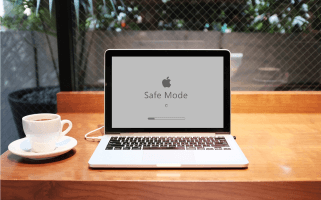نعتمد على الهواتف الذكية لتصفح الإنترنت. نحتاج أحيانًا إلى استخدام جزء من صفحة ويب أو نص من iPhone على Mac. حسنًا ، قد يكون هذا جزءًا من صفحة ويب أو إدخال نص من صورة مستخرجة باستخدام عدسة Google. العملية سهلة للغاية للامتثال ولصق الاختبار من الهاتف إلى Mac.
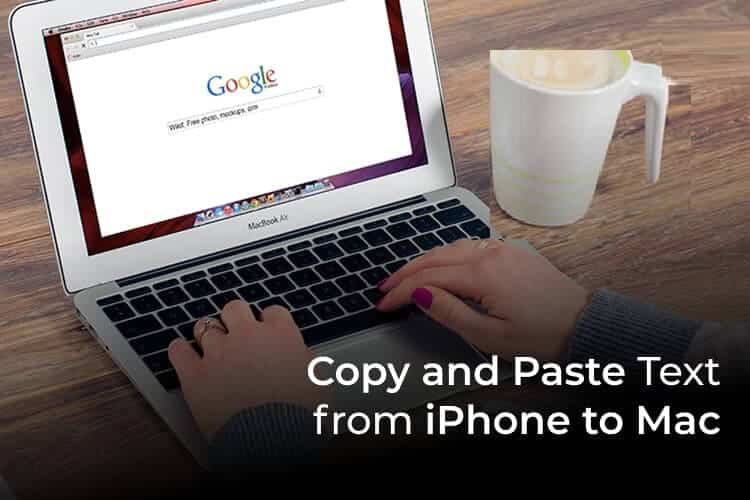
سيعمل iPhone و Mac معًا تحت نفس معرف Apple ويمكنك نسخ النص ولصقه من iPhone إلى Mac.
نسخ ولصق نص من iPhone
يرجى التأكد من أن ميزة Handoff تعمل قبل أن تبدأ هنا. إذا لم يكن الأمر كذلك ، فيمكنك الرجوع إلى مقالتنا وإعداد ميزة Handoff قبل البدء ، واتباع الخطوات هنا ؛
- حدد النص على iPhone
- احتفظ بالجزء المحدد واضغط على “نسخ” من القائمة.
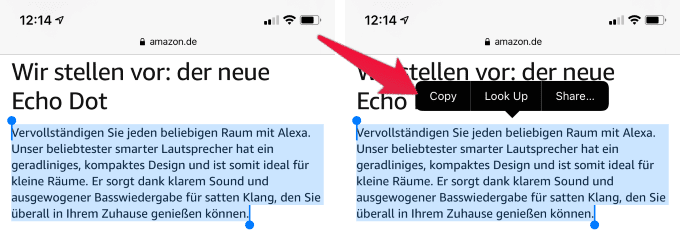
- افتح الآن محرر النصوص على نظام Mac.
- انقر بزر الماوس الأيمن على محرر النصوص.
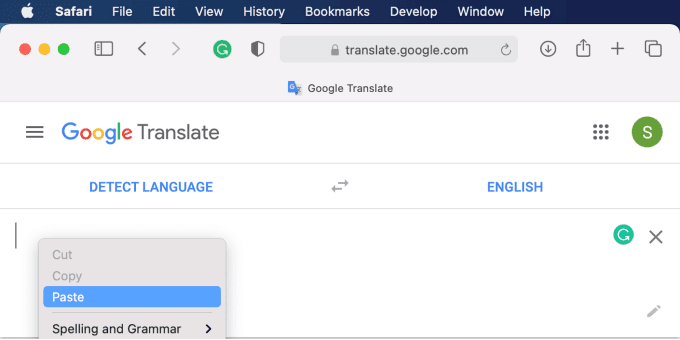
- انقر فوق لصق من القائمة.
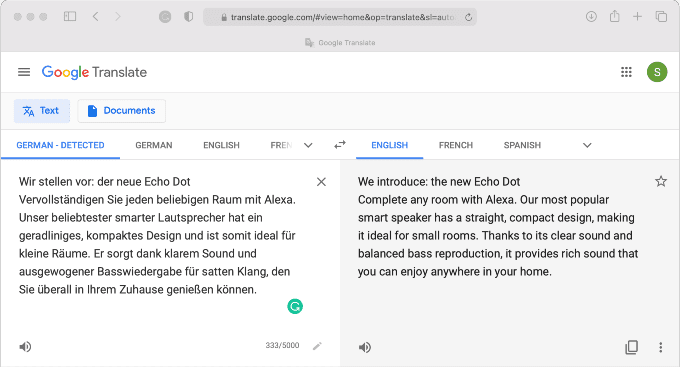
الآن سيقوم جهاز Mac بلصق النص الذي تم نسخه بواسطة iPhone إلى الحافظة العامة. سيعمل هذا مع البيانات النصية أو أرقام الهواتف أو حتى الصور. يمكنك استخدام نفس خطوات النسخ واللصق لنسخ صورة من iPhone إلى Mac.
كما فعلنا ، يمكنك نسخ الاختبار ولصقه من iPhone إلى Mac بسرعة. وبالمثل ، يمكنك نسخ نص أو صورة على جهاز Mac ولصقها على جهاز iPhone أيضًا.